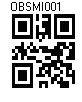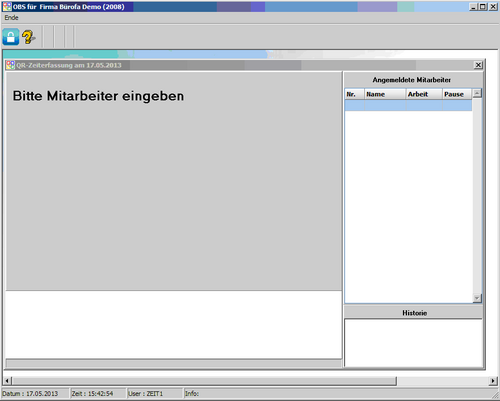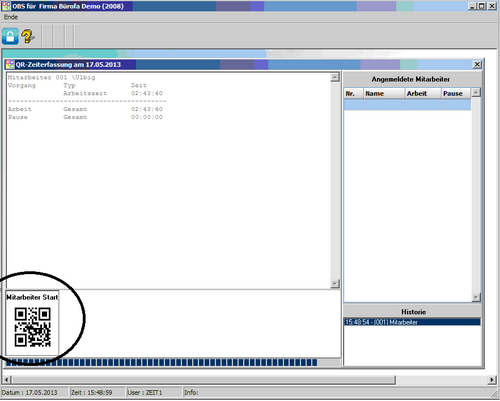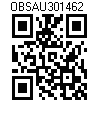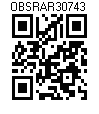OBS/Kostenpflichtige Module/QR Zeiterfassung
- A Preise aktualisieren
- C Personen übertragen
- E Kategorien verwalten
- G Kataloge verwalten
- I Merkliste übertragen
- K Varianten übertragen
- L Artikelvarianten übertragen
- M Referenzarten übertragen
- N Lagerbestände verwalten
- U Bestellungen einlesen
- V leere Passworte füllen
- W Update-Informationen zurücksetzen
- X Konfiguration
- Z Protokoll
die QR Zeiterfassung
Die QR Zeiterfassung dient der differenzierten Erfassung von Arbeitszeiten. Dazu wird der QR Code entsprechend einer Mitarbeiternummer benutzt. Die Zeiten werden über einen Scanner erfasst.
Einstellung der QR Zeiterfassung im OBS
Die QR Zeiterfassung muss über einen Programmparameter aktiviert werden (OBS Support). Für jeden PC (Client), an dem eine Zeiterfassung erfolgen soll, sollte im OBS ein eigener Benutzer eingerichtet werden, z.B. Benutzer ZEIT1, ZEIT2, ... Diese Benutzer erhalten den Level 0 - die OBS Menüpunkte, die ZEIT1 ... Benutzer nicht sehen dürfen, sollten einen Level ab 1 aufwärts besitzen, siehe generell einen Menulevel ändern, so dass sichergestellt wird, dass in der Benutzung der Zeiterfassung keine weiteren OBS Funktionen benutzt werden können.
Alle Mitarbeiter, die an der Zeiterfassung teilnhemen sollen, benötigen einen laminierten Ausweis mit ihrem QR Code, siehe Mitarbeiter QR Code anzeigen.
Ein QR Scanner muss vorhanden sein, der gewissen Anforderungen entspricht - fragen Sie dazu bitte den OBS Support.
Hier ein Beispiel für einen QR Code eines Mitarbeiters:
Das OBS Programm muss in folgender Weise aufgerufen werden:
OBS.EXE /USER:ZEIT1 /PASS:Z1 /QRZEITERFASSUNG
Dabei ist der 1. Parameter der Zeiterfassungs-Benutzer für den entsprechenden PC, der 2. Parameter das Passwort dieses Zeiterfassungs-Benutzers und der 3. Parameter startet das interne Modul 'Zeiterfassung'.
Mitarbeiter erfasst Zeiten
Möchte ein Mitarbeiter seine Zeiten erfassen, so muss er seinen Ausweis (mit seiner QR Nummer) an einem Zeiterfassungs-PC einscannen.
Folgender Bildschirm ist dabei sichtbar:
Ist der Scanvorgang abgeschlossen, wird unten links der nächste Arbeitsschritt, in diesem Fall der Mitarbeiter Start angezeigt, oben wird kurz (5 sec lang) der aktuelle Status des Mitarbeiters angezeigt, inclusive der Zeiten, die bereits auf einen Reparaturauftrag oder einen Auftrag geflossen sind:
Nach dem Start der Arbeitszeit eines Mitarbeiters kann nun der QR-Auftragscode oder der QR-Reparaturcode eines entsprechenden Dokumentes abgescannt werden: